更改Excel圖表類型 excel更改圖表類型,聽說excel的教程在抖音很火,很多白領小朋友都在爭相學習,下面就跟小編一起學習一下excel更改圖表類型的新技能吧,更改Excel圖表類型 excel更改圖表類型就可以完成這一項工作,你是不是很心動,快跟小編一起來學習一下。
當我們在Excel中創建好圖表后,如果我們對當前創建的圖表不滿意時,可通過更改Excel圖表類型的方法修改。更改Excel圖表類型的操作步驟如下:
步驟1 單擊選擇需要更改類型的圖表,然后單擊設計功能選項,再單擊類型功能組中的更改圖表類型工具按鈕,如圖1所示。
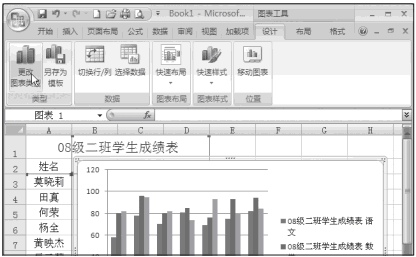
圖1
步驟2 在左側圖表類型列表區域中單擊選擇圖表類型,然后在右側區域中單擊選擇具體的圖表樣式,最后單擊確定按鈕,如圖2、圖3所示。
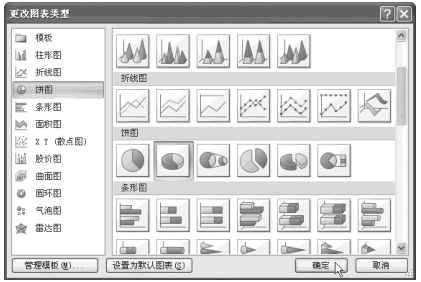
圖2

圖3
在Excel2007中更改圖表類型非常的簡單,插入圖表后,在圖表范圍內單擊選中圖表時,功能選項欄中會自動增加針對圖表操作的設計、布局及格式三個功能選項。當在圖表范圍外的任意單元格中單擊,取消選擇圖表時,設計、布局及格式三個功能選項則會自動隱藏。
以上就是更改Excel圖表類型 excel更改圖表類型全部內容了,希望大家看完有所啟發,對自己的工作生活有所幫助,想要了解更多跟更改Excel圖表類型 excel更改圖表類型請關注我們文章營銷官網!
推薦閱讀
如何更改excel圖表類型 excel更改圖表類型 | 文軍營銷1、選中excel圖表,切換到【設計】選項卡,在【類型】組中單擊【更改圖表類型】按鈕。 2、彈出【更改圖表類型】對話框,單擊【條形圖】標簽,在右側列表中選擇【簇狀水平條形圖】選項。 圖1 3、單擊【確定】按鈕。 4、圖表類型變為簇狀水平條形圖。 圖2 學會了如何更改excel圖表類型以后,再也不用重新制作excel圖表...更改excel圖表類型的方法 excel圖表類型 | 文軍營銷1、我們首選需要點擊選擇一下excel工作表上的圖表,然后單擊設計選項卡下類型組中的更改圖表類型按鈕,如圖1所示。 圖1 2、在彈出的更改圖表類型對話框,我們單擊柱形圖或者其他的我們需要更改的圖表類型,在右側柱形圖選項區中選擇簇狀圓柱圖選項,然后單擊確定按鈕,如圖2所示。 圖2 3、然后我們回到excel工作表中即可看...把excel圖表保存成模板 excel保存圖表模板 | 文軍營銷1、在分公司銷售統計工作表中切換到【插入】選項卡,在【圖表】組中單擊【柱形圖】下拉按鈕,選擇【簇狀柱形圖】選項,生成簇狀柱形圖。 2、選中圖表,切換到【設計】選項卡,在【類型】組中單擊【更改圖表類型】按鈕。 圖3 3、彈出【更改圖表類型】對話框,在左側區域選擇 【模板】 選項, 在 【我的模板】列表中...在excel圖表中顯示數值 excel圖表中顯示數值 | 文軍營銷1、選中圖表,切換到【設計】選項卡,在【快速布局】組中選擇【布局 1】選項。 2、右擊選擇柱形圖中第四季度的數據圖表部分中的一個柱形圖,在彈出的快捷菜單中執行【添加數據標簽】命令。 圖1 3、柱形圖中第四季度的數據圖表部分顯示出了數值。 圖2 4、右擊選擇柱形圖中第四季度的數據圖表部分,在彈出的快捷菜單...Excel2003中更改圖表類型 excel更改圖表類型 | 文軍營銷1、選定需要修改類型的圖表。 2、單擊右鍵選擇圖表類型命令,在彈出的圖表類型對話框中單擊標準類型選項卡。在圖表類型列表框和子圖表類型選項區中選擇一種圖表類型,如圖1所示。 圖1 3、單擊完成按鈕,結果如圖2所示。 圖2 Excel2003中更改圖表類型后,如果用戶發現修改后的圖表效果還不如原來的圖表效果,則可單擊編輯...設置excel圖表區的樣式 excel圖表樣式 | 文軍營銷1、打開一個帶有excel圖表的工作簿,選中創建的圖表,在圖表區的空白處單擊鼠標右鍵,在彈出的快捷菜單中選擇設置圖表區域格式選項,如圖1所示。 圖1 2、彈出設置圖表區格式對話框,單擊填充選項卡,選中漸變填充單選按鈕,單擊預設顏色下拉按鈕,在彈出的下拉面板中選擇一個樣式選項,如圖2所示。


![]()
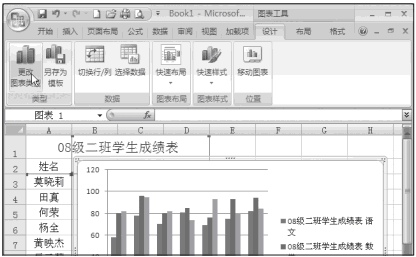
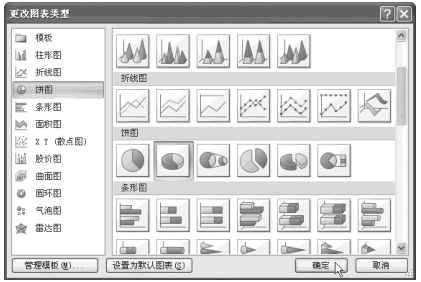

 400-685-0732(7x24小時)
400-685-0732(7x24小時) 關注文軍
關注文軍

